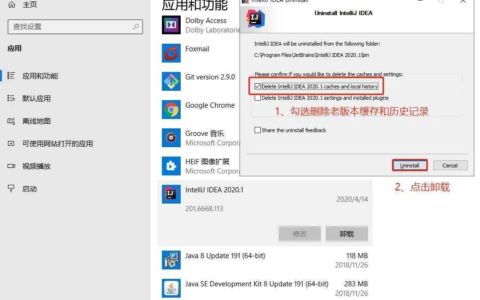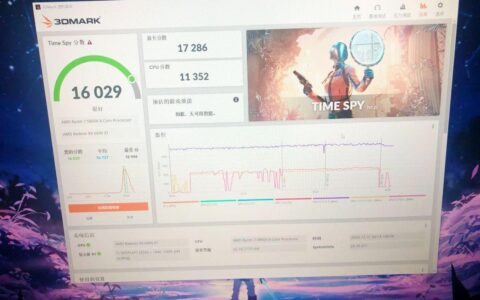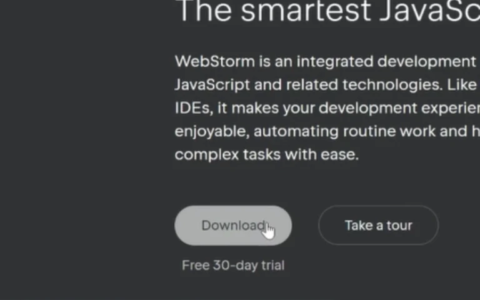小白最新infuse,kodi用smb方式连接pc方法,使用体验 前不久折腾完openwrt后,最近开始学习使用infuse,kodi,给小白分享一下,大神们请无视啊,o(* ̄︶ ̄*)o 我没有nas,也不喜欢视频网站手机ipad上看,就爱在网上下载比较高清的电影,剧集在电视上看。以前主要用硬盘,但真的麻烦,尤其无法忍受copy到硬盘的速度比下载还慢。看网上大神们介绍infuse,kodi,想着我只需要在pc下载片源后,利用我的小米电视盒子播放就可以了,于是开始了折腾之路: infuse——非常简单,不得不说苹果的系统软件真的人性化!在ipad上下载免费版infuse后,”新增文件来源”就可以看到“可用的共享”,会显示你的电脑,ipad等能够连接的设备,点进去,名称,通讯协定“smb”,位址,(我的名称位址都填的计算机名称)然后保存,这里不需要密码。(密码的事后面解释!!!)就开始导入了。很快就会生成图片,介绍,界面完美。由于我没有AppleTV,也没有infuse付费版(付费版可以投屏)但是我用ipad屏幕镜像小米盒子,播放影片时自动在电视上满屏,无需设置。清晰度1080P应该有,且没有卡顿现象。infuse连接Mac就更简单了!在“新增文件来源”处要你填入网址的后两位,前面192.168.都帮你写好了。你找到自己IPV4的网址后两位填进去,然后输入你Mac的开机密码4位数字,用户名也是默认和你Mac一样,不用填写。 连接到Mac我只花了一分钟不到,还没反应过来,影片的图片就开始下载了。连接到pc也很快,除了密码部分。(密码的事后面解释!!!) KODI——Mac系统虽然好,但是没有Apple TV只能屏幕镜像毕竟不过瘾,于是想到了kodi,pc上下载当贝市场U盘安装到小米盒子(或者安卓电视都行)当贝市场下载kodi(不用下kodixbmc)转中文,设置等网上很多,很简单就可以搞定。想着kodi也马上OK,就可以直接在电视上看电脑里下载的高清大片,激动之余,内心不由得佩服自己的聪明才智!但接下来,搞了8个小时,居然没搞定!反复提示要输入密码!!!kodi通过smb怎么都找不到pc上的共享文件夹。 密码的事——网上查了各种资料,主要有以下几:有的说把服务器栏填写计算机名称,有的说填写IP地址,还有说因为kodi18版后修改了smbv协议,需要在kodi服务栏里修改smb客户端等,但无论怎么改,都无法连接上,而且过程很痛苦。因为我是用小米遥控器反复输入计算机名称“Administrator”密码(这里的密码并不是win10开机平时输入的4位数字pin码)也是8位字母大小写+数字,输入一遍简直疯掉!在pc上共享文件夹各种授权都全开,程序和功能里的启用Windows功能smb也打开了,还是不行。最后无意中在pc共享文件夹里查看密码保护栏,点开网络和共享中心——所有网络最下面——密码保护的共享,选择无密码保护(实在受不了输入密码)再回到电视上的kodi,服务器名称填上IP地址,文件名称,用户名密码不填,直接点就连上了!(还有个前提是要在kodi设置服务栏里,调整到高级——smb客户端——修改最低协议版本为smbv1。有说要将最高也修改为smbv1,以及把传统安全协议打开,测试后好像不需要) kodi使用感觉也很不好,刮削器基本都废掉了,而且奇怪的是,有两次电影刮削好了,出来了海报墙,但退出kodi后再进入,海报墙居然消失了,又要重新刮削!而且这刮削看运气,大部分时候网络都挂不出来!电影可以播放,但还是文件夹的方式。 总结:个人感觉infuse完胜kodi,海报墙,介绍都很完美,而且速度很快。并且绝不会关机就没有了。同时infuse也可以连接PC,连接方式非常方便,能够连接的设备直接显示出来。(共享文件夹不设置密码)当然,kodi是开源的软件,可以折腾的东西很多,适合比较专业的人士吧。 顺带一提,因为用小米盒子不断的重启设置kodi,看见小米自带的高清播放器,点进去发现也可以很方便的连接pc,输入IP地址即可(记住共享文件夹不设置密码),速度非常快,虽然没有海报墙,但比没有海报墙的kodi界面好多了,而且速度很快,大家可以试试!
2024最新激活全家桶教程,稳定运行到2099年,请移步至置顶文章:https://sigusoft.com/99576.html
版权声明:本文内容由互联网用户自发贡献,该文观点仅代表作者本人。本站仅提供信息存储空间服务,不拥有所有权,不承担相关法律责任。如发现本站有涉嫌侵权/违法违规的内容, 请联系我们举报,一经查实,本站将立刻删除。 文章由激活谷谷主-小谷整理,转载请注明出处:https://sigusoft.com/33553.html